Многие пользователи знают как отключить телеметрию в браузере Mozilla Firefox из настроек обозревателя, сняв пару галочек. Они считают себя гуру в этом простом вопросе и в данный момент уже хотят покинуть этот сайт, ничего нового не предвидя для себя.
Друзья, не спешите — сейчас будем ПОЛНОСТЬЮ её отключать, а не только ту часть, которую нам разрешили производители.
Содержание:
Что такое телеметрия и для чего её собирают

Телеметрия — это сбор и передача производителям, в фоновом режиме, различных технических данных, статистики использования, логов, сообщений о падении браузера и так далее.
Ваш домашний адрес, номер телефона, пин-код банковской карточки, размер обуви… при этом никому не интересен и не нужен, даже даром.
Данные собирают авторы программы только для её отладки и дальнейшего совершенствования.
Это сплошные обезличенные циферки и сигналы. По сути, вреда пользователю от их сбора и передачи нет. Но, это всё-таки отдельные вычислительные процессы, которые теоретически мизерно замедляют работу обозревателя сети Интернет.
Кроме этого, тоже очень не сильно, замедляется общая скорость передачи данных и увеличивается объём трафика. Маленькие пакеты данных мешают большим и нужным пакетам, которые ждёте, например, отправив запрос поисковой системе.
А ещё эти бесконтрольные действия браузера сильно раздражают различных конспираторов и фанатов абсолютной конфиденциальности. Давайте отключим всю телеметрию в браузере Mozilla Firefox.
Как отключить сбор данных в браузере Mozilla Firefox
Показывать, как полностью отключить сбор данных в браузере буду на примере версии Mozilla Firefox Quantum (58.0.2). Для начала напомню…
Читайте также на сайте:
Где надо снять галочки в настройках обозревателя
Заходим в эти самые настройки через три полосочки в правом верхнем углу окна браузера…
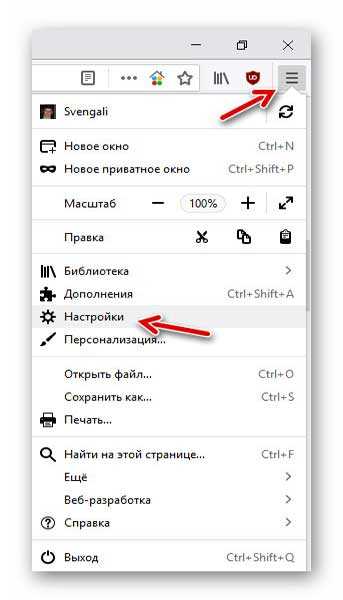
…и в разделе «Приватность и Защита» скролим вниз, до пункта «Сбор и использование данных Firefox». Тут снимаем обе галочки…
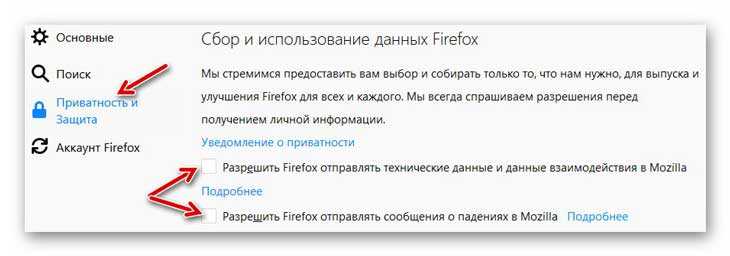
Этим ограничатся простые неопытные пользователи, но мы то хакеры почти, правда? Поэтому идём дальше и глубже.
Отключаем телеметрию в Mozilla Firefox
Когда-то писал про секретные настройки браузеров и там пользовались редактором настроек обозревателя Mozilla Firefox — сегодня снова используем его.
Забиваем в адресную строку браузера…
abоut:config
… и жмём «Enter» на своей шикарной клавиатуре. Попадаем в интересный, но в то же время, опасный редактор настроек Mozilla Firefox…
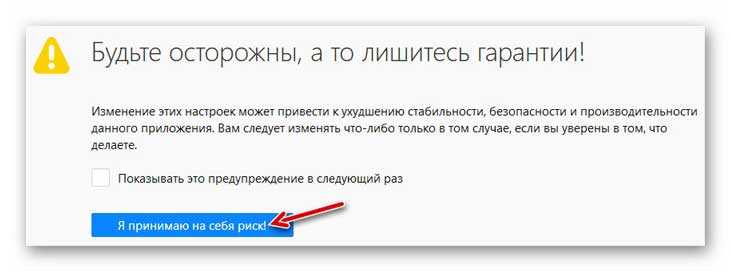
В нём надо быть очень внимательным и аккуратным, чтоб случайно не убить свой любимый браузер.
В поле поиска пишем (вот тут можно и скопипастить) слово…
telemetry
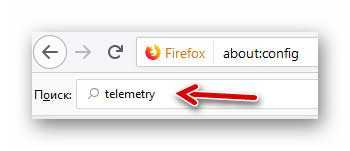
Из полученных результатов понадобятся исключительно следующие 13 строк:
- browser.newtabpage.activity-stream.feeds.telemetry
- browser.newtabpage.activity-stream.telemetry
- browser.ping-centre.telemetry
- toolkit.telemetry.archive.enabled
- toolkit.telemetry.bhrPing.enabled
- toolkit.telemetry.enabled
- toolkit.telemetry.firstShutdownPing.enabled
- toolkit.telemetry.newProfilePing.enabled
- toolkit.telemetry.reportingpolicy.firstRun
- toolkit.telemetry.server
- toolkit.telemetry.shutdownPingSender.enabled
- toolkit.telemetry.unified
- toolkit.telemetry.updatePing.enabled
Нужно двойным кликом левой кнопкой компьютерной мышки по каждой отдельной строке из нашего списка переключить значение на «false» (отключено)…

Это же можно сделать вызвав контекстное меню правой кнопкой мыши и кликнув по пункту «Переключить»…
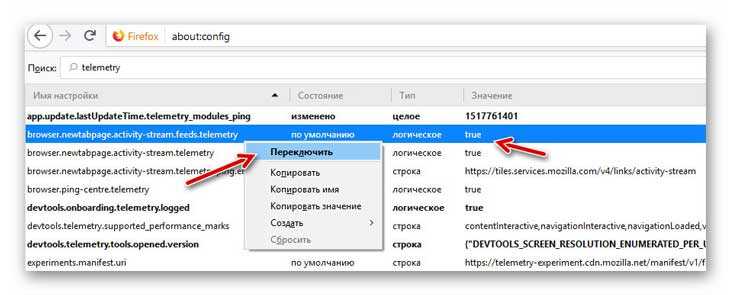
В строке «toolkit.telemetry.server» пришлось самостоятельно руками вписывать новое значение «false»…
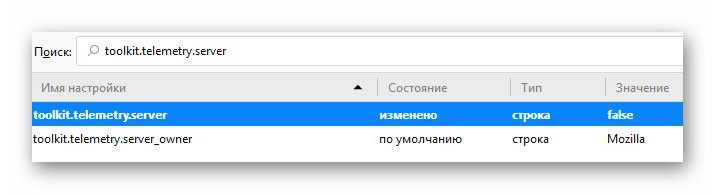
Кстати, можно минуя ввод «telemetry» в поле поиска вставлять отдельные скопированные строки из нашего списка. Так даже легче и меньше вероятности ошибиться — в окне результата поиска будет всего одна строка…
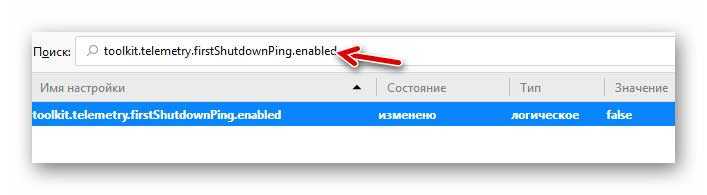
Вот и всё. Можно закрывать вкладку с редактором настроек и перезапускать браузер Mozilla Firefox. Теперь ему будет легче дышать и он станет работать ещё быстрее. Вряд ли заметите это визуально, но поверьте — это так.
Вот и узнали как отключить всю телеметрию в браузере Mozilla Firefox. Расскажите об этом своим друзьям и знакомым — поделитесь ссылкой на эту статью.
Кстати, наверняка ещё заинтересует, как ускорить Интернет на 450% и максимально оптимизировать его одним кликом.
До новых полезных компьютерных программ и интересных приложений для Андроид.
ПОЛЕЗНОЕ ВИДЕО
 Уверенный пользователь трех домашних ПК с многолетним опытом, "компьютерщик" для всех родственников, соседей и знакомых, в течении 14-ти лет автор более тысячи обзоров интересных и полезных программ для компьютера на собственном софтовом блоге OptimaKomp.RU
Уверенный пользователь трех домашних ПК с многолетним опытом, "компьютерщик" для всех родственников, соседей и знакомых, в течении 14-ти лет автор более тысячи обзоров интересных и полезных программ для компьютера на собственном софтовом блоге OptimaKomp.RU
С Уважением, Сергей Трофимов (не певец) :)
История моего Никнейма (Svengali)
Дата публикации (обновления):
Я только обозреваю программы!
Любые претензии - к их производителям!
Все комментарии проходят модерацию


